Win11系統永劫無間initialization error 4錯誤怎么辦?(附解決方法)
Win11系統永劫無間initialization error 4錯誤怎么解決?有用戶安裝的永劫無間在啟動游戲的時候,桌面上出現了錯誤代碼,顯示initialization error 4。那么遇到這個錯誤提示應該怎么去進行問題處理呢?一起來看看解決的方法分享吧。
解決方法
一、從Epic平臺內啟動游戲
最簡單的一個解決方式如報錯內容字面所示,不要從游戲圖標啟動游戲,而是先打開Epic,在游戲庫中找到永劫無間,然后再啟動游戲,否則可能會出現無法進行epic驗證的情況。
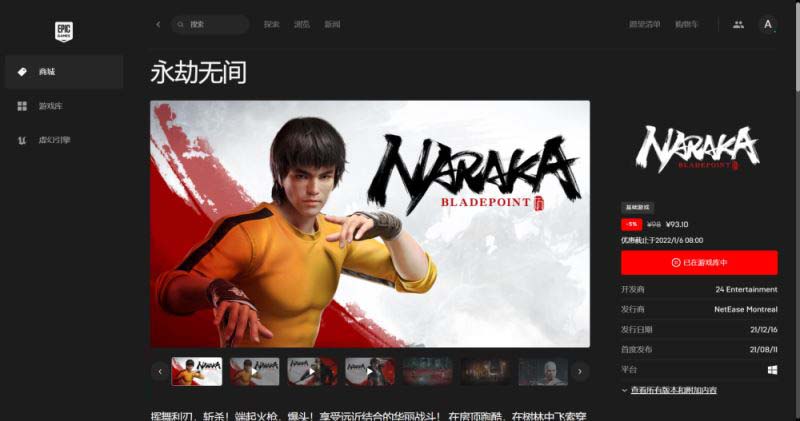
二、更改系統區域設置
首先打開系統設置中的日期和時間,點擊右邊的“日期、時間和區域格式設置”。
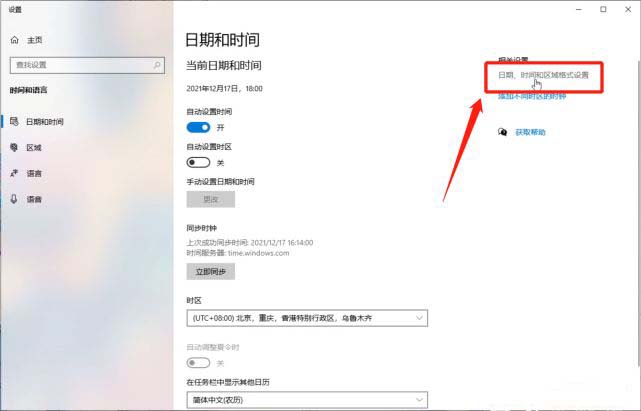
然后繼續點擊右上角的其他日期、時間和區域設置,選擇更改日期、時間活數字格式。
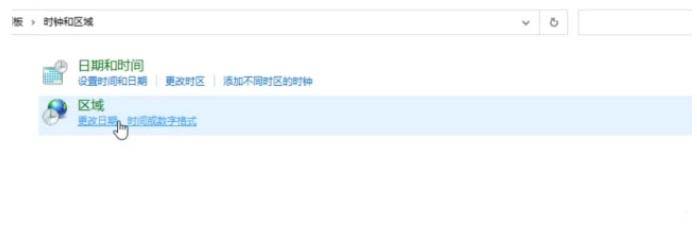
然后點擊管理一欄,選擇“更改系統區域設置”。勾選下面的“Beta版:使用Unicode”這一條選項,點擊確定,并根據提示重啟計算機生效。這樣之后再重啟游戲應該就可以登錄了。
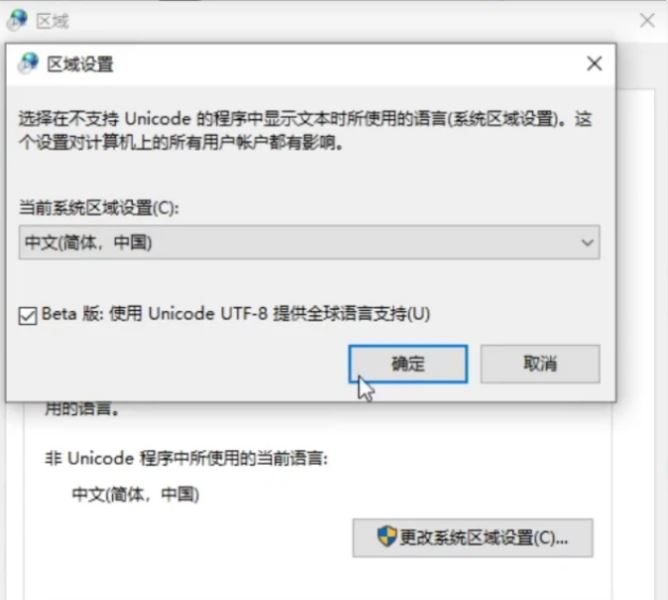
三、優化網絡
如果是網絡連接異常同樣可能導致無法驗證Epic,然后報錯無法啟動,建議開啟加速工具奇游,優化后響應快,不會出現卡加載頁面、游戲進不去等網絡異常。
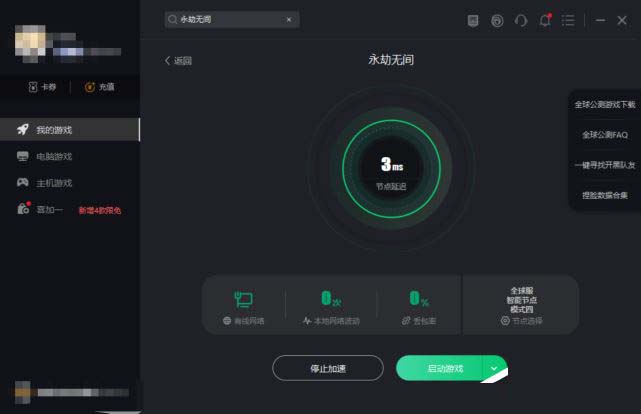
四、換一個時間登錄
目前Epic帶來的短時間巨大流量給服務器造成了不小的沖擊,Epic和永劫無間開發商雙方都會在第一時間搶修服務器,換個時間登錄的話一方面同時登錄的玩家會少些,另外部分服務器問題也會被修復。

以上就是小編為大家帶來的Win11系統永劫無間initialization error 4錯誤的解決方法,希望對大家有所幫助,更多相關內容請繼續關注。
相關文章:
1. 正版Win11系統怎么樣 要不要升級Win11正版系統2. Thinkpad e580筆記本怎么繞過TPM2.0安裝Win11系統?3. 蘋果電腦可以安裝Win11系統嗎?4. Win11系統搜索不到藍牙耳機怎么辦?Win11搜索不到藍牙耳機解決方法5. 怎么阻止Win10更新成Win11系統?6. Win11系統win鍵被鎖怎么辦?Win11win鍵被鎖的解決方法7. Win11提示音怎么關閉?Win11系統開機提示音關閉方法8. Win10玩永劫無間鍵盤失靈怎么辦?Win10玩永劫無間鍵盤失靈的解決方法9. 筆記本win11系統激活流程10. Win11如何顯示幀數?Win11系統顯示幀數的方法
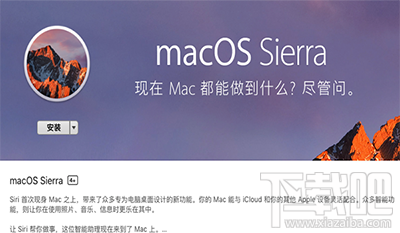
 網公網安備
網公網安備